- Accueil
- Affichage ou tri des fichiers
- Outils disponibles dans la fenêtre ViewNX-i
- Affichage des hautes lumières
Fonts size
- S
- M
- L
Affichage des hautes lumières
Vous pouvez vérifier les hautes lumières en affichant la partie surexposée dans des couleurs différentes. Si les hautes lumières ne sont pas perdues, elles s’affichent en noir. Si elles sont perdues, elles s’affichent en une autre couleur. Pour plus de détails sur les couleurs, consultez « Coloration des hautes lumières ». Vous ne pouvez pas afficher les hautes lumières d’un clip vidéo ou des données Image Dust Off (NDF).
À propos des hautes lumières
Lorsque la partie lumineuse d’un objet apparaît en blanc, cela porte le nom de « hautes lumières ». Si un objet possède un contraste élevé et si vous réglez l’exposition sur la partie foncée de l’objet, une perte des hautes lumières peut survenir. Si vous réglez l’exposition sur la partie claire de l’objet, les tons foncés risquent d’être écrêtés en raison d’une sous-exposition.
- Passez en mode d’affichage [Visionneuse] et sélectionnez une image afin d’afficher les hautes lumières.
- Dans le menu [Image], sélectionnez [Perte de détails dans les hautes lumières].
Les hautes lumières de l’image sélectionnée s’affichent. Pour plus de détails sur les couleurs, consultez « Coloration des hautes lumières ».
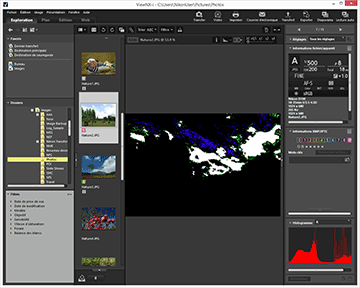 Les hautes lumières sont conservées, même si vous passez en mode d’affichage [Plein écran].Pour annuler l’affichage des hautes lumières, sélectionnez à nouveau [Perte de détails dans les hautes lumières] dans le menu [Image].
Les hautes lumières sont conservées, même si vous passez en mode d’affichage [Plein écran].Pour annuler l’affichage des hautes lumières, sélectionnez à nouveau [Perte de détails dans les hautes lumières] dans le menu [Image].
Autres méthodes disponibles
- Appuyez sur la touche « H ».
- Les détails perdus dans les hautes lumières apparaissent également si vous affichez une image en mode [Plein écran], cliquez avec le bouton droit de la souris (ou maintenez la touche « Contrôle » enfoncée et cliquez, sous Mac OS) et sélectionnez [Perte de détails dans les hautes lumières].
Coloration des hautes lumières
Si une image a perdu ses hautes lumières, la zone dans laquelle les valeurs de chaque canal sont égales ou inférieures à 254 apparaît en noir. Les zones dont les valeurs des canaux Rouge, Vert et/ou Bleu sont égales à 255 apparaissent dans une autre couleur. En utilisant « Histogramme », vous pouvez vérifier l’état de chaque canal de couleur.
Blanc
Cette zone contient des valeurs de 255 pour les canaux Rouge, Vert et Bleu.
Jaune
Cette zone contient des valeurs de 255 pour les canaux Rouge et Vert.
Magenta
Cette zone contient des valeurs de 255 pour les canaux Rouge et Bleu.
Cyan
Cette zone contient des valeurs de 255 pour les canaux Vert et Bleu.
Rouge
Cette zone contient des valeurs de 255 pour le canal Rouge.
Vert
Cette zone contient des valeurs de 255 pour le canal Vert.
Bleu
Cette zone contient des valeurs de 255 pour le canal Bleu.
Noir
Toutes les valeurs contenues dans cette zone sont inférieures à 255.
- Éléments connexes
- Affichage des tons foncés écrêtés
- Affichage de l’histogramme
